绘制图纸
使用图纸工具,读者可以轻松的创建出表格、网格背景等对象。接下来将通过具体的操作,从而使读者掌握该工具的使用方法及操作技巧。
(1)运行CorelDRAW,执行文件→打开命令,找到如下素材文件。如图2-48所示。

图2-48 打开光盘文件
(2)单击工具箱中的![]() 多边形工具,在其展开的工具条中选择
多边形工具,在其展开的工具条中选择![]() 图纸工具。
图纸工具。
(3)在其属性栏图纸行和列数数值框中设置列数为7,行数为4,然后在页面空白处绘制图纸对象,完毕后选择选择工具,在属性栏中调整图形的大小,如图2-49所示。
提示:在使用图纸工具绘制时,按住键盘上的键不放,即可绘制出正方形图纸对象。

图2-49 使用图纸工具绘制图形
(4)这时使用选择工具移动图纸对象的位置,可看到移动的是整个网格。若需对其中单独的方格进行填充或者改变形状,可以执行排列→取消群组命令,或者单击属性栏上的![]() 取消群组按钮。这时图纸对象中的每个方格都变成可独立编辑的矩形块。如图2-50所示。
取消群组按钮。这时图纸对象中的每个方格都变成可独立编辑的矩形块。如图2-50所示。
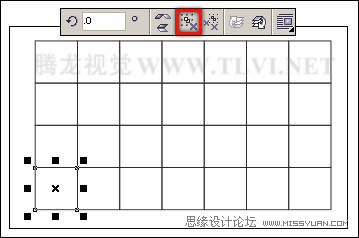
图2-50 进一步编辑图纸对象
(5)接着将绘制的表格图形删除,然后执行文件→导入命令,导入本书附带光盘Chapter-02图表装饰.cdr文件,并将其放置到绘图页面中相应的位置。如图2-51所示。

图2-51 导入光盘文件
2.6.2 绘制螺旋线
螺旋形工具是CorelDRAW中一种非常有用的工具,利用它可以方便地绘制出不同形状的螺纹。
(本文来源于图老师网站,更多请访问https://m.tulaoshi.com/illustrator/)1. 绘制对称式螺纹
在工具箱中选择![]() 螺旋形工具,在其属性栏中设置螺纹回圈参数,指定要绘制的螺纹的圈数。并单击
螺旋形工具,在其属性栏中设置螺纹回圈参数,指定要绘制的螺纹的圈数。并单击![]() 对称式螺纹按钮,然后在绘图页面内单击并沿对角线方向拖动鼠标,在合适位置释放鼠标,即可绘制一个对称螺旋形。如图2-57所示。
对称式螺纹按钮,然后在绘图页面内单击并沿对角线方向拖动鼠标,在合适位置释放鼠标,即可绘制一个对称螺旋形。如图2-57所示。
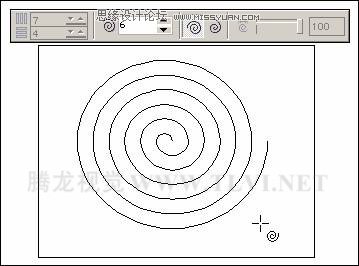
图2-57 绘制对称式螺旋形
提示:在使用螺旋形工具,在绘图页面中拖动鼠标绘制的过程中,加按键,可强制螺旋形具有相同的水平和垂直尺度;若按键,则可以中心点开始绘制螺旋形;若同时按下键盘上的键,则可以中心绘制长、宽相同的螺旋线。但在使用这两个功能键的时候,一定注意要先松开鼠标再松开键盘上的按键。
2. 绘制对数式螺纹
(1)绘制对数式螺纹与绘制对称式螺纹相同,首先在其属性栏中单击![]() 对数式螺纹按钮,并设置螺纹回圈和螺纹扩展参数。设置对数螺纹每圈间距离的增量。
对数式螺纹按钮,并设置螺纹回圈和螺纹扩展参数。设置对数螺纹每圈间距离的增量。
(2)设置完毕后,在绘图页面内单击并拖动鼠标,绘制对数式螺纹,如图2-58所示。
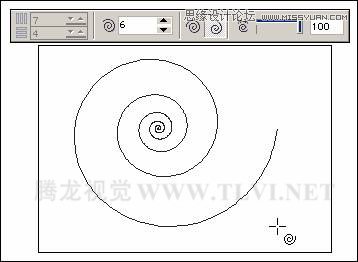
图2-58 绘制对数式螺纹
提示:在对称式螺纹中,每圈螺纹的间距固定不变;在对数式螺纹中,螺纹之间的间距随着螺纹向外渐进而增加。用螺旋形工具绘制的对象,无论是对称式螺纹还是对数式螺纹,都是和直线、曲线相类似的、具有开放式路径的曲线对象。
(3)双击螺旋形工具,将弹出带有螺纹工具选项的选项对话框,如图2-59所示。在该对话框中,可以对要绘制的螺纹的形式和参数进行设定。

图2-59 展示了选项对话框
(4)根据上面的功能介绍,使用螺旋形工具,首先在属性栏中进行设置,然后按下键在页面空白处绘制螺纹图形,然后再选择选择工具,在其属性栏中调整其旋转角度。如图2-60所示。

图2-60 绘制螺旋
(5)参照图2-61所示调整螺旋形的大小和位置,然后设置其轮廓色和轮廓宽度。

图2-61 设置轮廓笔对话框
(6)执行文件→导入命令,导入本书附带光盘Chapter-02小动物及其他装饰图形.cdr文件,接着按下键上的键,将图形取消群组,然后参照图2-62所示,调整图形位置。

图2-62 导入光盘文件
(7)最后在页面底部添加按钮图形和相关文字信息,完成本实例的制作,如图2-63所示。读者可打开本书附带光盘Chapter-02游戏.cdr文件进行查阅。

图2-63 最终效果










